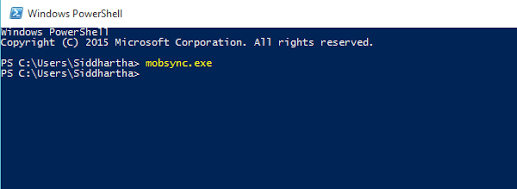Par Administrateur
Dans la terminologie informatique, ‘synchronisation’ est défini comme « le processus consistant à conserver deux ou plusieurs versions du même fichier stockées dans des endroits différents correspondant les unes aux autres ». « Sync » est la forme abrégée de « Synchronisation ». Si vous supprimez un fichier particulier dans un emplacement distant, le système supprime ce fichier dans l'emplacement local.
Le Centre de synchronisation est l'une des fonctionnalités principales de Windows 10 qui permet à votre ordinateur/serveur de synchroniser les informations des fichiers connectés à un réseau. Ces fichiers sont accessibles même si votre ordinateur/serveur n'est pas connecté à un réseau. Par conséquent, ils sont appelés fichiers hors ligne.
Certaines des méthodes pour accéder au Centre de synchronisation sont décrites ci-dessous :
Méthode 1: via la barre de recherche Windows
Tapez "mobsync" dans la barre de recherche Windows située dans le coin inférieur gauche de votre écran. Cliquez sur la première option proposée.
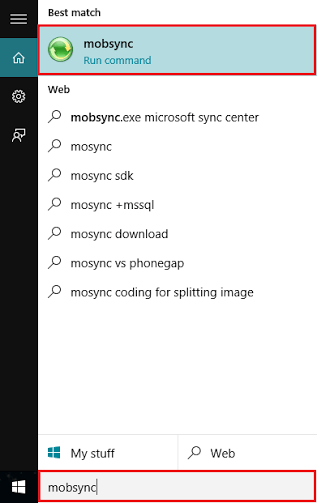
Méthode 2: via le panneau de configuration
Ouvrez le « Panneau de configuration » et Tapez « sync » dans la barre de recherche située dans le coin supérieur droit de la fenêtre. Cliquez sur "Centre de synchronisation".
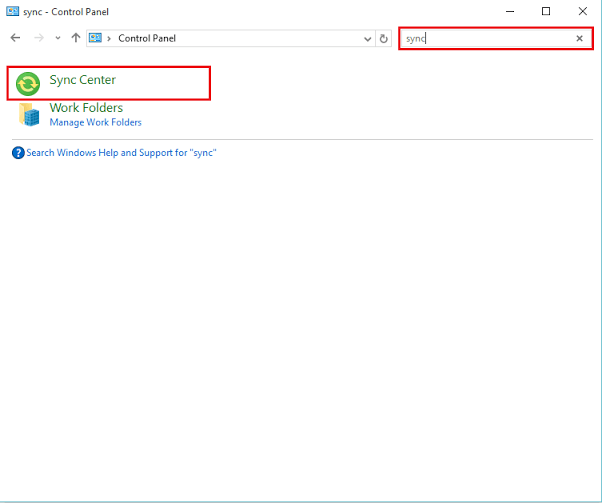
Méthode 3: via la boîte de dialogue Exécuter
Presse "Touche Windows + R" pour ouvrir la boîte de dialogue Exécuter la commande. Taper "mobssync" dans la ligne de commande et appuyez sur Entrée ou salutd'accordt la touche "".
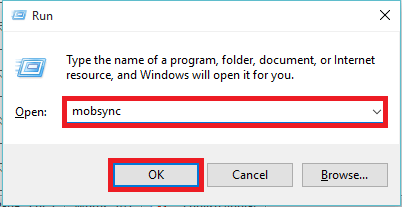
Méthode 4: via l'invite de commande
Entrer "cmd" dans la barre de recherche et appuyez sur la touche Entrée. Cela s'ouvrira "Invite de commandes" La fenêtre.
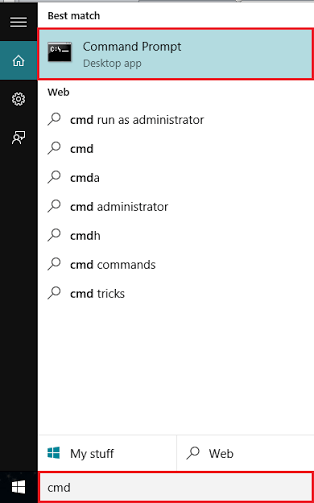
Taper "mobsyn.exe" et appuyez sur la touche Entrée.
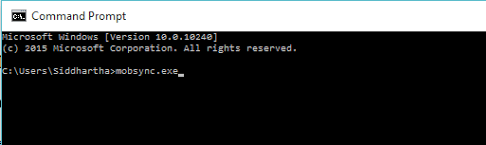
Méthode 5: via Windows PowerShell
Taper "powershell" dans la zone de recherche et appuyez sur la touche Entrée. Cliquez sur la première option proposée.
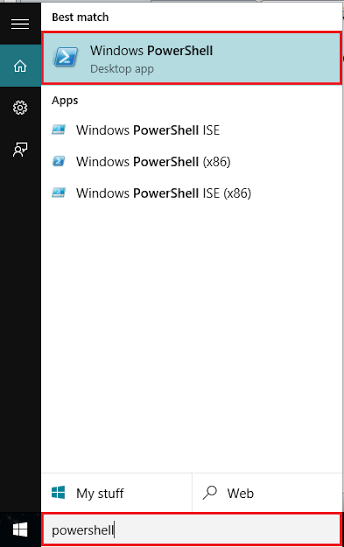
Taper "mobsyn.exe" dans la fenêtre Windows PowerShell et appuyez sur la touche Entrée.